สำหรับลูกค้าที่เพิ่งจะเริ่มใช้บริการ Dedicated Server ( ที่เป็น Windows ) เป็นครั้งแรก แอดมินมักจะได้รับคำถามพบบ่อย ดังนี้
ลูกค้า : แอดครับ ทำไมรีโมทเข้าเครื่องไม่ได้ ?
แอดมิน : ลูกค้าได้ทำอะไรก่อนที่จะรีโมทไม่ได้หรือเปล่าครับ ?
ลูกค้า : ยังไม่ได้ทำอะไรเลยครับ

หลังจากแอดมินตรวจสอบ ก็มักจะพบสาเหตุที่ทำให้ remote desktop ( windows ) หยุดทำงาน ดังนี้
- กดปิด Windows Firewall ในเครื่อง แล้วก็กดเปิด Windows Firewall ใหม่อีกครั้ง ทำให้ระบบ Remote Desktop Service หยุดทำงาน
- Restore ระบบ Windows Firewall ทำให้ระบบ Remote Desktop Service หยุดทำงาน
- ติดตั้งโปรแกรม VPN บางตัว แล้วทำให้ Public IP ของเครื่องเปลี่ยนไป
- ติดตั้งโปรแกรม Virtualization บางตัว แล้วทำให้โปรแกรม Virtualization สร้าง Card LAN จำลองใหม่ขึ้นมา ทำให้ Public IP เดิมไม่ทำงาน
- Disable Card LAN ในเครื่อง
- รันโปรแกรมจำนวนมากเป็นระยะเวลานาน ทำให้ Ram ใช้เต็ม 100% ทำให้เครื่องค้าง
หากลูกค้าทำสิ่งข้างต้นเหล่านี้ ...
จะทำให้ลูกค้ารีโมทเข้าเครื่องไม่ได้ และแอดมินต้องรีเครื่องให้ใหม่ หรือขอ user , pass เข้าเครื่อง เพื่อแก้ไขเปิดระบบ remote desktop ให้ใหม่
บทความนี้ แอดมินจึงทำสรุปรายละเอียดให้ลูกค้าทราบ เพื่อป้องกันไม่ให้เกิดเหตุการณ์ "รีโมทเข้าเครื่องไม่ได้"
CASE 1. กดปิด Windows Firewall ในเครื่อง แล้วก็กดเปิด Windows Firewall ใหม่อีกครั้ง
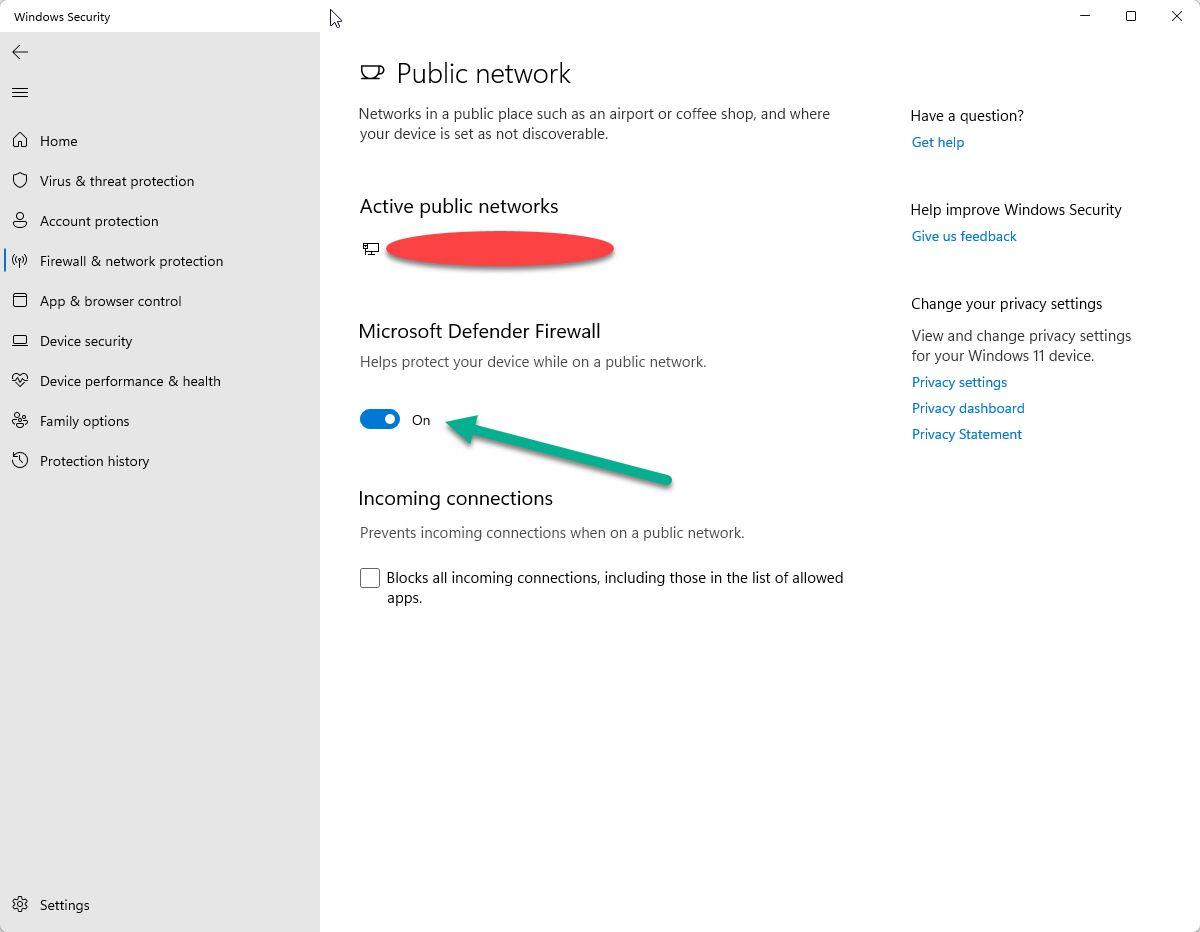
การปิดแล้วเปิด Windows Firewall ใหม่ จะทำให้ Firewall ใน Windows ทำการ Clear ค่า Service หลายๆตัวในเครื่องให้กลับคืนสู่ค่าตั้งต้น รวมทั้งระบบ Remote Desktop ด้วย ซึ่งนั่นก็คือจะทำให้ Remote Desktop หยุดทำงาน ลูกค้าจึงรีโมทเข้าเครื่องไม่ได้
คำแนะนำของแอดมิน คือ ไม่ควรทำครับ
CASE 2. Restore ระบบ Windows Firewall ทำให้ระบบ Remote Desktop Service หยุดทำงาน
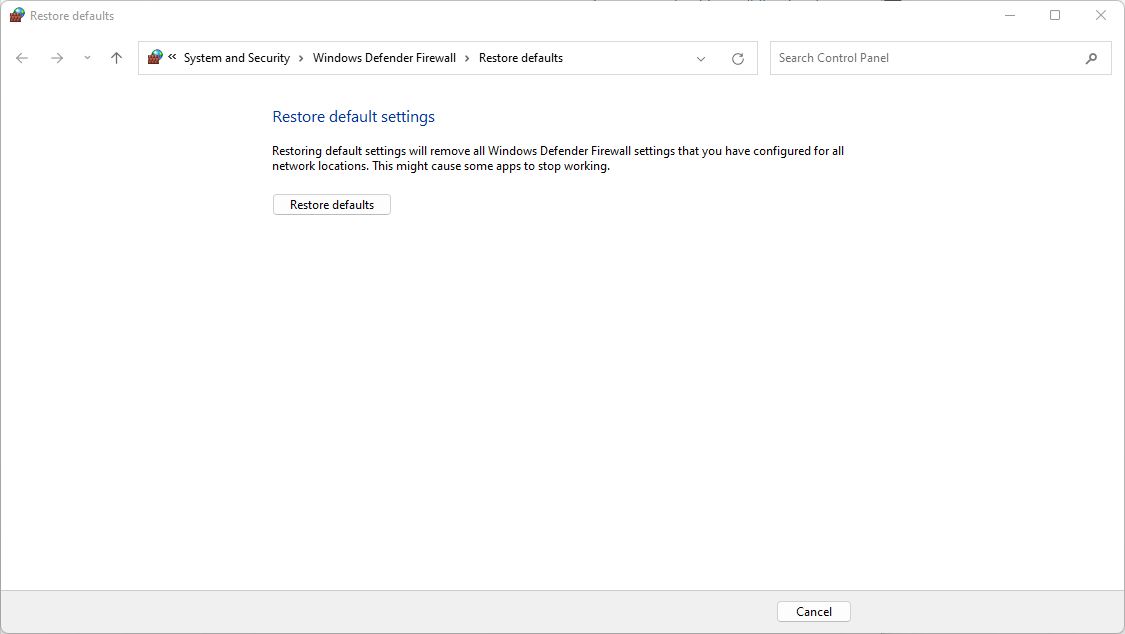
หลายครั้งที่มีคำแนะนำใน google ว่า ให้กด Restore Windows Firewall กลับคืนค่าตั้งต้น ( Default ) แล้วจะช่วยแก้ปัญหาบางโปรแกรมเข้าไม่ได้ หรือช่วยแก้ปัญหาโปรแกรมรันไม่ขึ้น
การทำสิ่งนี้ จะทำให้ Firewall ใน Windows ทำการ Clear ค่า Service หลายๆตัวในเครื่องให้กลับคืนสู่ค่าตั้งต้น รวมทั้งระบบ Remote Desktop ด้วย ซึ่งนั่นก็คือจะทำให้ Remote Desktop หยุดทำงาน ลูกค้าจึงรีโมทเข้าเครื่องไม่ได้
คำแนะนำของแอดมิน คือ ไม่ควรทำครับ
CASE 3. ติดตั้งโปรแกรม VPN บางตัว แล้วทำให้ Public IP ของเครื่องเปลี่ยนไป
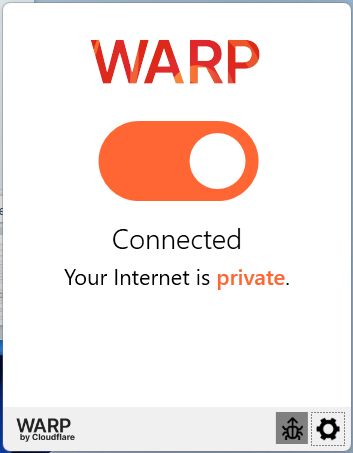
การรันโปรแกรม VPN บางตัวจะทำการเปลี่ยนค่า Public IP ในเครื่อง Server ลูกค้าไปเป็น Public IP อื่น จะทำให้ลูกค้ารีโมทเข้าเครื่องไม่ได้อีกเลย
คำแนะนำของแอดมิน คือ หากจำเป็นต้องใช้ VPN แนะนำให้ติดตั้ง AnyDesk หรือ Teamviewer ในเครื่องก่อน เมื่อ Public IP เปลี่ยนไป แม้จะ Remote Desktop เข้าเครื่องไม่ได้ แต่ก็จะยังมีทางเลือกรีโมทผ่าน AnyDesk หรือ Teamviewer ได้
ดูวิธีใช้งาน AnyDesk ได้ที่ Link บทความนี้ : https://blog.limitrack.com/howto-anydesk/
และวิธีแก้ไขปัญหานี้อีกทางคือ ขอแอดมินเปิดใช้งานระบบ Limitrack VPN Tunnel ระบบนี้จะช่วยทำให้ลูกค้าใช้งาน Cloudflare WARP 1.1.1.1 ได้ราบรื่น
CASE 4. โปรแกรม Virtualization บางตัวจะสร้าง Virtual Network Switch ( Card LAN จำลอง ) ขึ้นใหม่
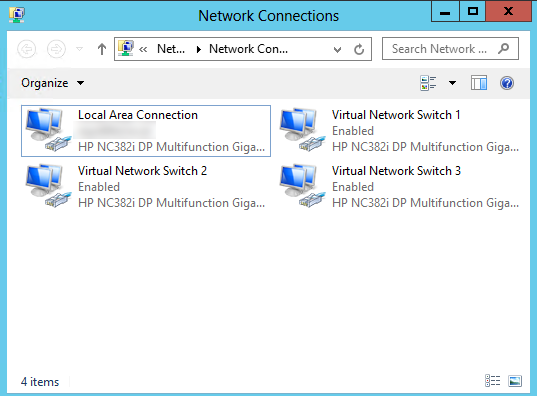
ระบบ Virtualization บางตัว เช่น Hyper-V จะสร้าง Virtual Network Switch ขึ้นมาใหม่ ( ซึ่ง Virtual Switch นี้จะทำหน้าที่ Bridge ระหว่าง VM ย่อยใน Hyper-V ) ทำให้ Public IP เดิมถูกสลับ Card หรือบางครั้ง Public IP หายจะหายไป ทำให้หลังติดตั้ง Hyper-V แล้ว Restart เครื่องใหม่ก็จะรีโมทเข้าเครื่องไม่ได้อีกเลย
คำแนะนำของแอดมิน คือ แจ้งให้แอดมินติดตั้ง Hyper-V ให้ลูกค้า จะไม่มีปัญหาดังกล่าว
CASE 5. Disable Card LAN ในเครื่อง
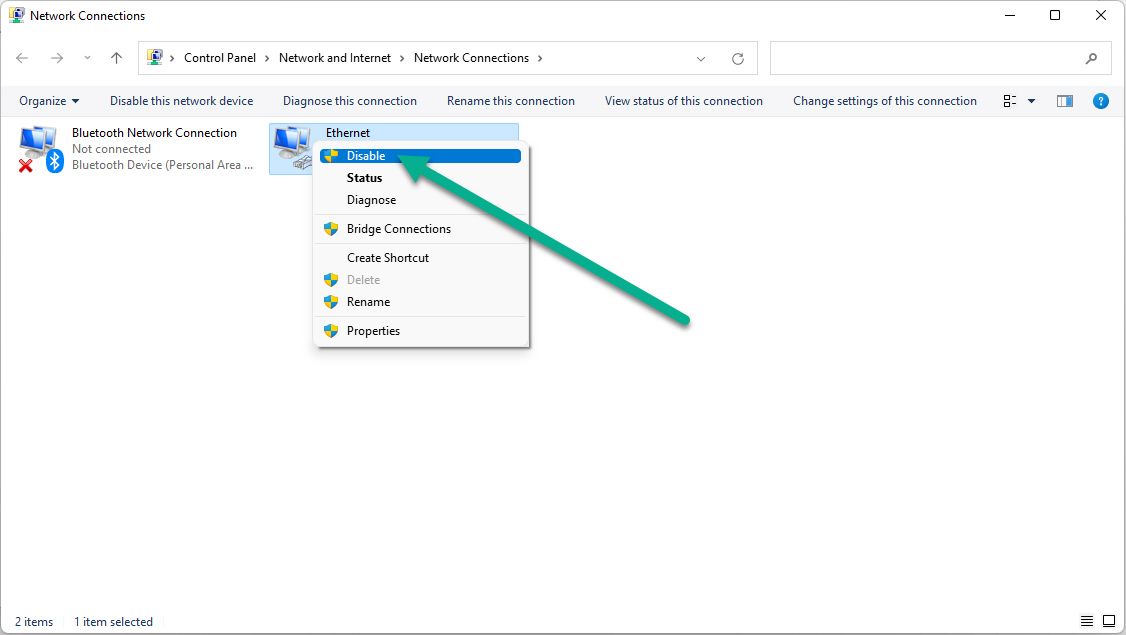
มีบางครั้งลูกค้าเปิดโปรแกรมแล้ว error แล้วลูกค้าค้นหาใน google บางคำแนะนำให้ลูกค้า Disable Card LAN แล้ว Enable ใหม่ ซึ่งทำให้เครื่อง Server ติดต่อไม่ได้อีกเลย
คำแนะนำของแอดมิน คือ ไม่ควรทำครับ
CASE 6. รันโปรแกรมจำนวนมากเป็นระยะเวลานาน ทำให้ Ram ใช้เต็ม 100% ทำให้เครื่องค้าง
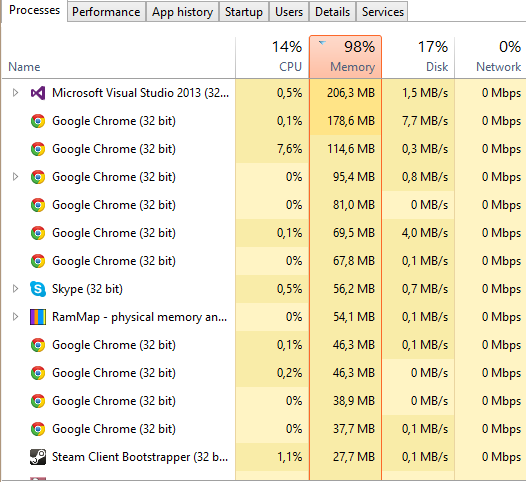
กรณีนี้เกิดขึ้นบ่อยกับลูกค้าที่เปิดโปรแกรมบอททิ้งไว้จำนวนมาก หรือเปิดทิ้งไว้เป็นระยเวลานานๆ ทำให้ Ram ถูกใช้เพิ่มขึ้นเรื่อยๆจนเกินสเปคที่มี เครื่องก็เริ่มช้าลงจนถึงกับค้างไปเลย ทำให้ลูกค้ารีโมทเข้าเครื่องไม่ได้ และแอดมินต้องรีเครื่องให้ใหม่
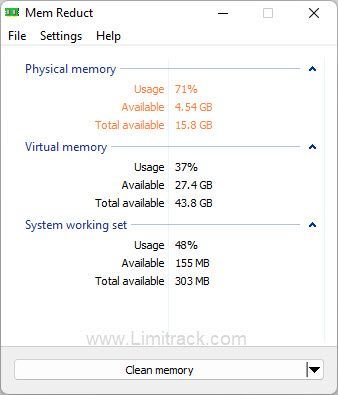
คำแนะนำของแอดมิน คือ ใช้โปรแกรม Mem Reduct มาช่วยเคลียร์ Ram ดูรายละเอียดได้ใน https://blog.limitrack.com/howto-memreduct/
สรุป ... ทางที่ดีคือ ?
- ใช้โปรแกรม Mem Reduct
- ขอแอดมินเปิดใช้งานระบบ Limitrack VPN Tunnel ระบบนี้จะช่วยทำให้ลูกค้าใช้งาน Cloudflare WARP 1.1.1.1 ได้ราบรื่น
- ลง AnyDesk หรือ RustDesk หรือ Teamviewer เผื่อไว้ด้วยก็ดีนะครับ
หากแอดมินพบปัญหา "remote เข้าเครื่องไม่ได้" ในรูปแบบใหม่ๆ แอดมินจะมา update ในบทความนี้เรื่อยๆครับ
ขอบคุณลูกค้าทุกท่านที่สละเวลาอ่านบทความนี้ 😘 (❁´◡`❁)
แอดมิน
www.Limitrack.com

